pdf能用cad直接打开吗 CAD打开PDF文件的步骤
更新时间:2024-03-04 16:54:45作者:xtliu
CAD(计算机辅助设计)是一种广泛应用于工程和设计领域的软件工具,而PDF(便携式文档格式)则是一种通用的文件格式,用于在不同平台和操作系统上共享文档,许多人常常疑惑,能否直接使用CAD软件打开PDF文件?事实上CAD软件可以打开PDF文件,但需要经过一些步骤和特定的转换工具。在本文中我们将探讨CAD打开PDF文件的步骤,帮助读者更好地理解如何在CAD中处理PDF文件。
方法如下:
1.打开AutoCAD软件。
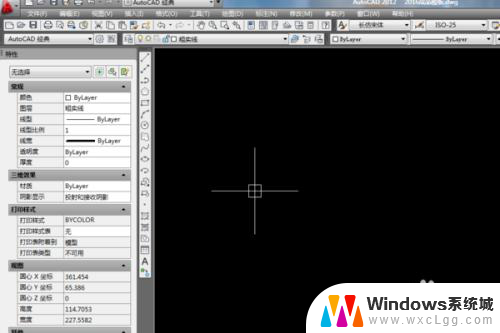
2.执行【插入】【PDF参考底图】。
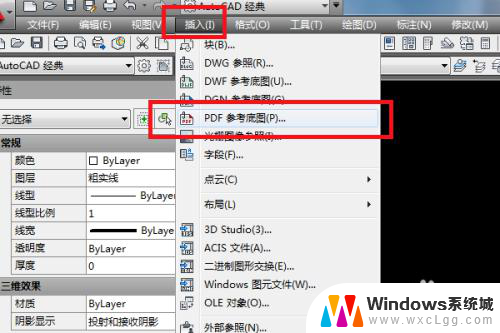
3.如下图所示,出现“选择参考文件”对话框(1号红色框选)。见2号框选,选中需要导入的PDF文件,点击2号红色框选中的“确定”
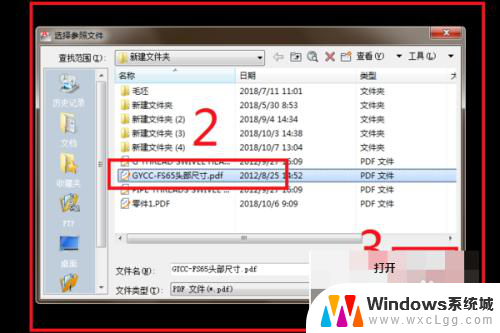
4.出现“附着PDF参考底图”对话框,我们什么都不用选,直接点击红色框选中的“确定”。
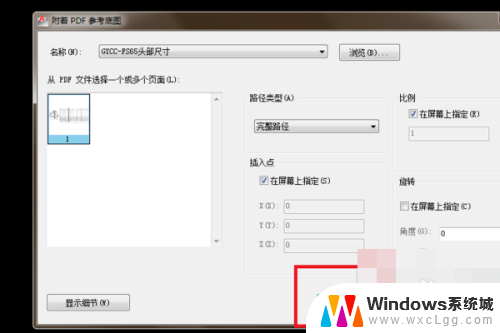
5.随手点击鼠标左键。
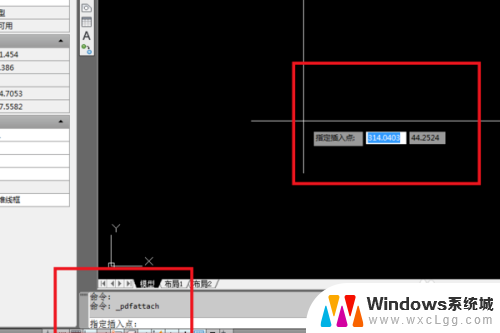
6.按一下键盘上的“回车”键。
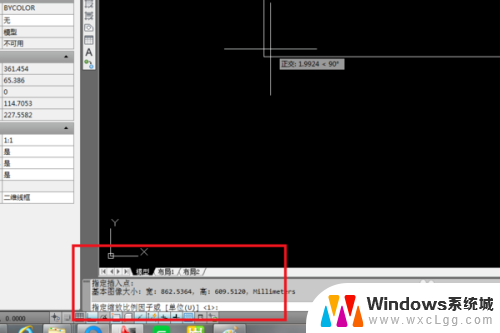
7.PDF插入成功了。
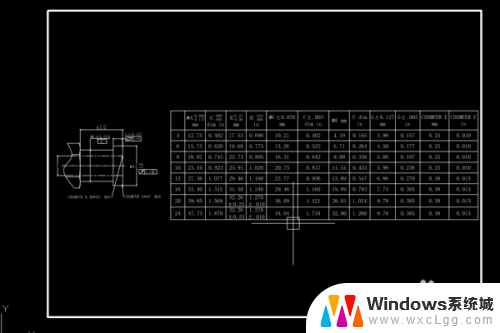
以上就是有关于能否直接用CAD打开PDF文件的全部内容,如果你遇到了这样的问题,不妨尝试一下我提供的方法来解决,希望对大家有所帮助。
pdf能用cad直接打开吗 CAD打开PDF文件的步骤相关教程
-
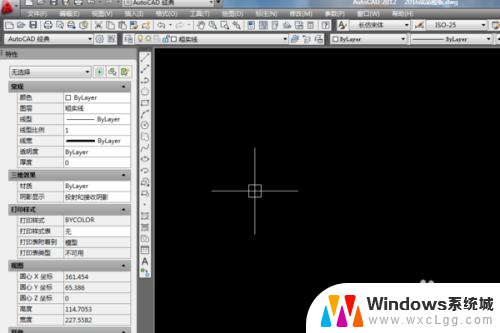 pdf可以在cad中打开吗 CAD打开pdf文件的步骤
pdf可以在cad中打开吗 CAD打开pdf文件的步骤2024-03-25
-
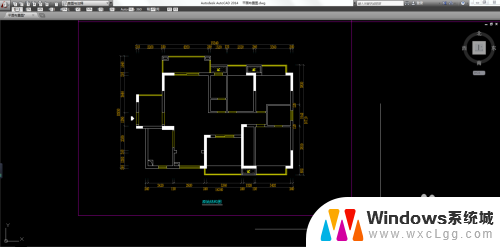 cad打印pdf自动打开怎么关闭 CAD打印为PDF自动打开文件设置方法
cad打印pdf自动打开怎么关闭 CAD打印为PDF自动打开文件设置方法2024-06-12
-
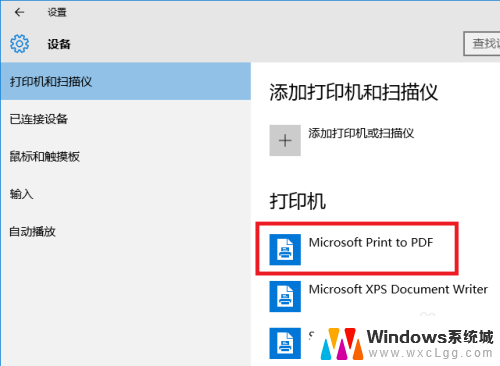 打印机能打印pdf文件吗 Windows 10 自带的打印到 PDF功能怎么用
打印机能打印pdf文件吗 Windows 10 自带的打印到 PDF功能怎么用2024-01-05
-
 用cad怎么打开dwf文件 DWF文件如何在CAD中打开
用cad怎么打开dwf文件 DWF文件如何在CAD中打开2024-01-12
-
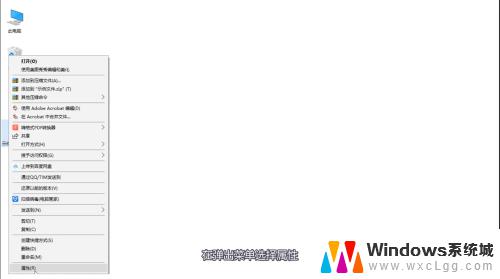 更改pdf打开方式 设置PDF文档默认打开方式的步骤
更改pdf打开方式 设置PDF文档默认打开方式的步骤2023-11-01
-
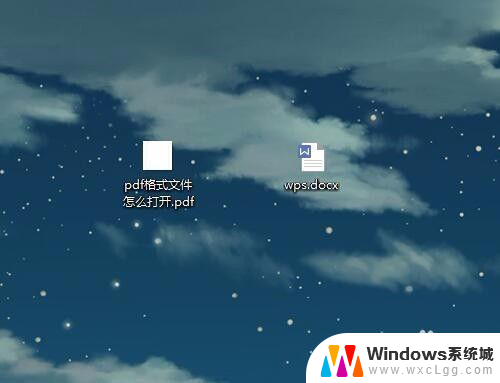 怎样用电脑打开pdf格式的文件 怎样使用软件打开PDF格式文件
怎样用电脑打开pdf格式的文件 怎样使用软件打开PDF格式文件2024-08-19
电脑教程推荐
- 1 固态硬盘装进去电脑没有显示怎么办 电脑新增固态硬盘无法显示怎么办
- 2 switch手柄对应键盘键位 手柄按键对应键盘键位图
- 3 微信图片怎么发原图 微信发图片怎样选择原图
- 4 微信拉黑对方怎么拉回来 怎么解除微信拉黑
- 5 笔记本键盘数字打不出 笔记本电脑数字键无法使用的解决方法
- 6 天正打开时怎么切换cad版本 天正CAD默认运行的CAD版本如何更改
- 7 家庭wifi密码忘记了怎么找回来 家里wifi密码忘了怎么办
- 8 怎么关闭edge浏览器的广告 Edge浏览器拦截弹窗和广告的步骤
- 9 windows未激活怎么弄 windows系统未激活怎么解决
- 10 文件夹顺序如何自己设置 电脑文件夹自定义排序方法